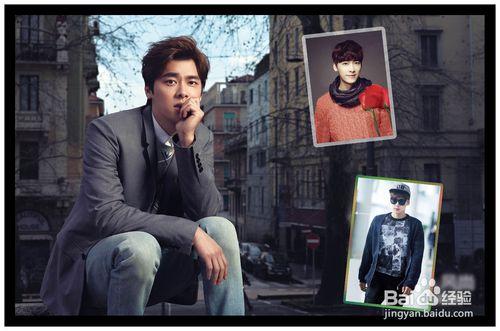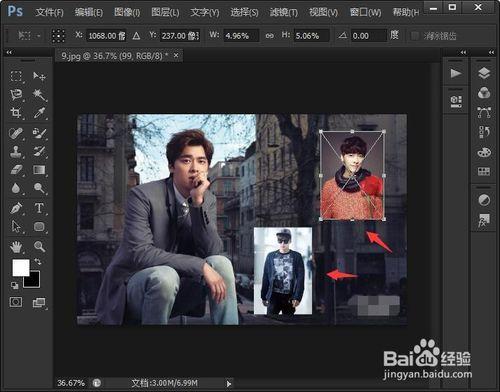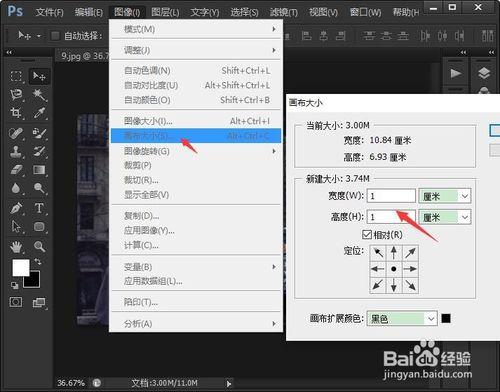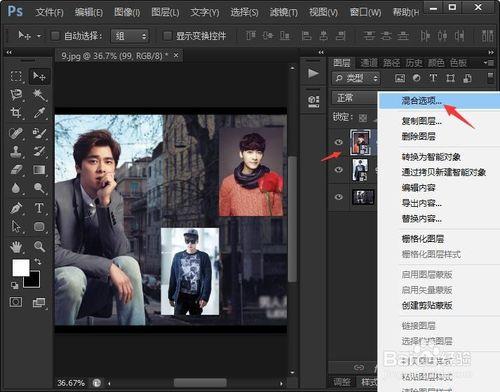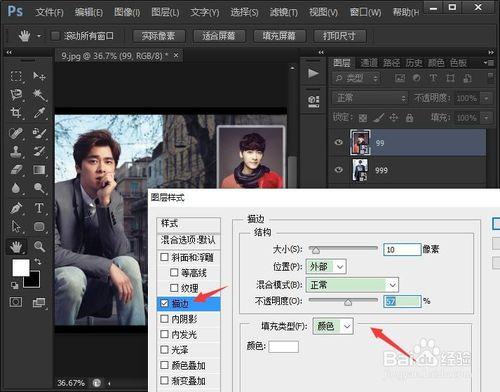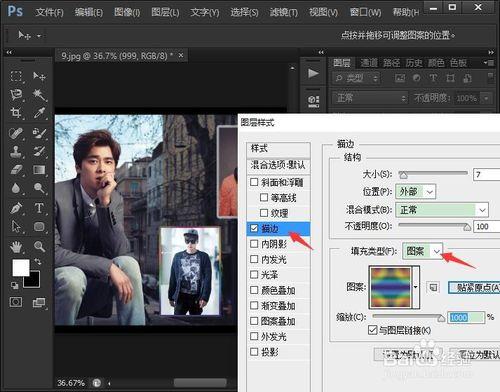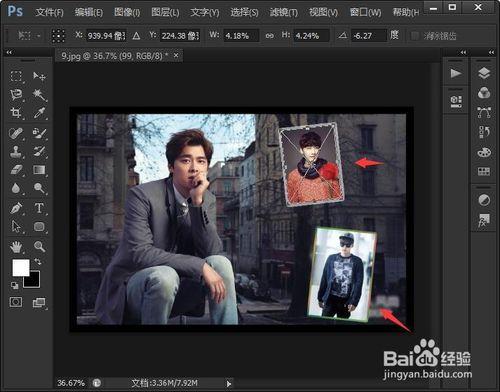照片牆是喜歡拍照片的朋友最為喜歡的一種展示方式,今天小編就要給大家說說如何用photoshop製作寫真照片牆。
寫真照片牆
首先,從photoshop中將拍好的寫真開啟,並選取一張寫真作為大背景,如圖所示。
寫真都開啟以後,點選上方選單欄中“影象>畫布大小”選項,將畫布大小中的“閾值大小”統一設定為“0.5”,並以“黑色”填充,如圖所示。
接著,從右側“圖層面板”中找到一張寫真,並單擊滑鼠右鍵,選擇“混合選項”按鈕,如圖所示。
在彈出的混合選項的對話方塊中勾選“描邊”選項,然後設定描邊的“粗細、顏色、透明度”等屬性,如圖所示。
另外一張寫真也用同樣的方法,但是這一次選擇描邊的不是顏色,而是以“圖案”進行描邊,如圖所示。
描邊完成後,選中需要調整的寫真,按鍵盤上的“ctrl+T”按鍵,通過滑鼠拖動對寫真圖片的方向和大小進行調整,如圖所示。
調整好以後,點選“檔案>另存為”圖片即可。
注意事項
本篇經驗系【lx87052353】依照真實經歷原創,圖片自行擷取